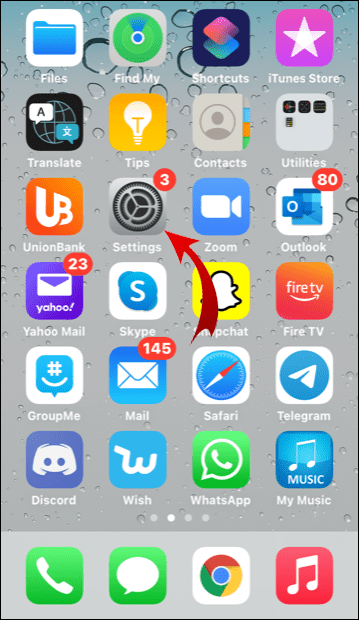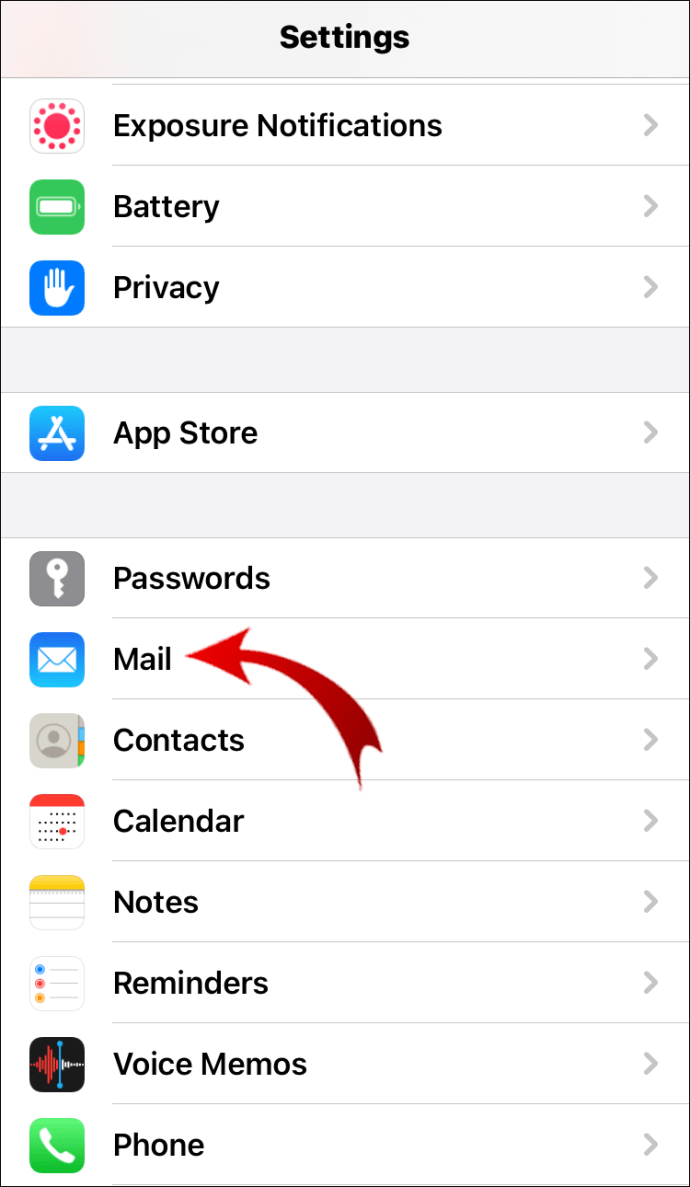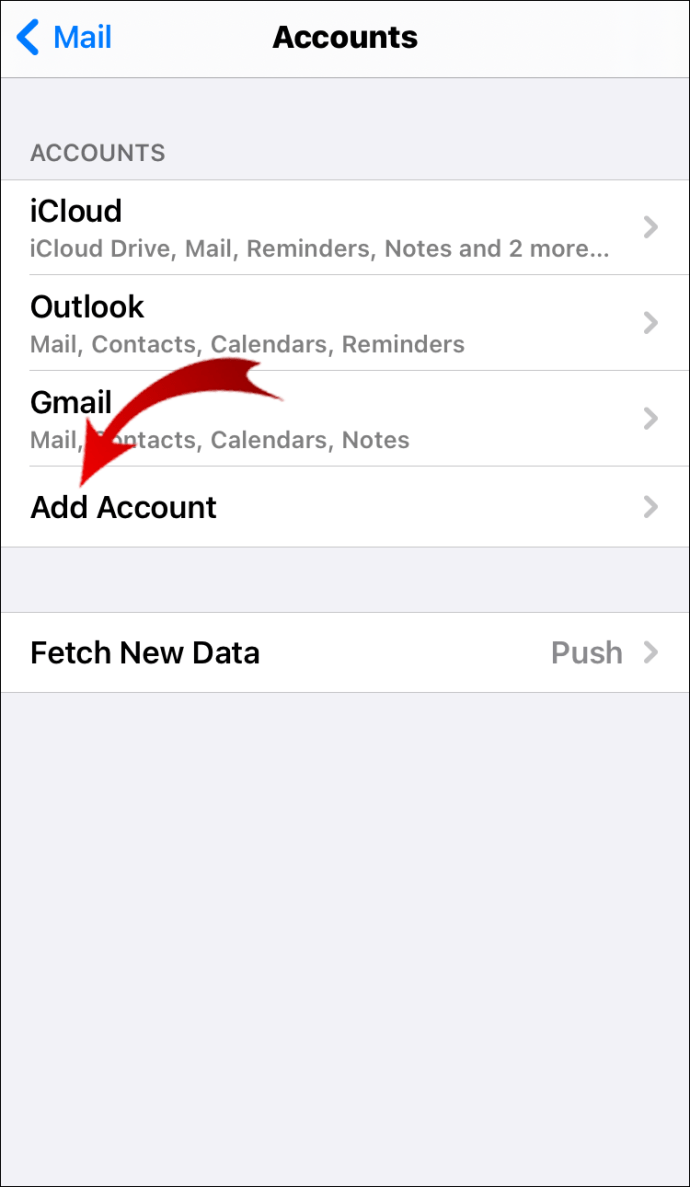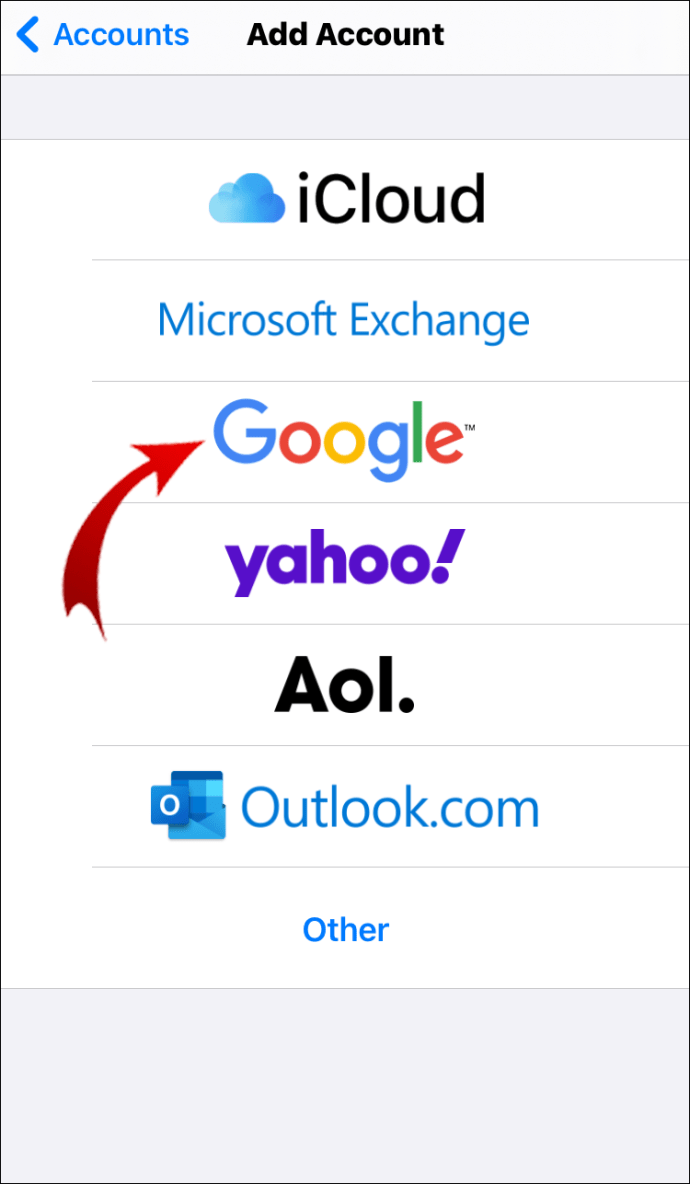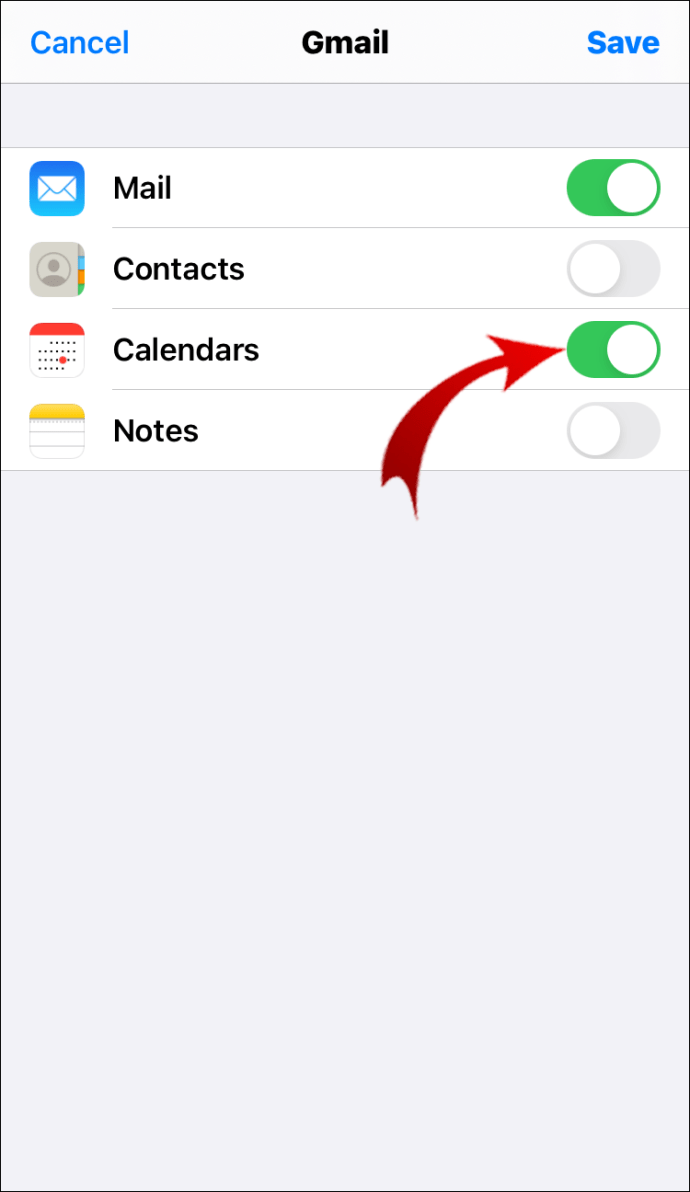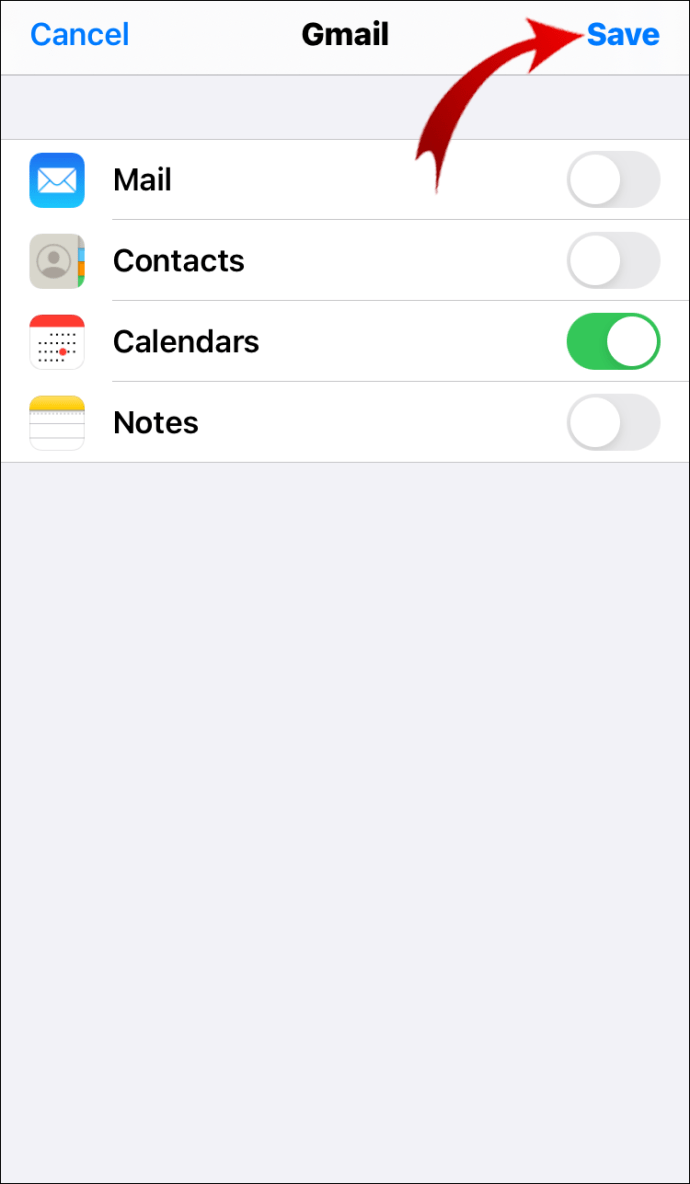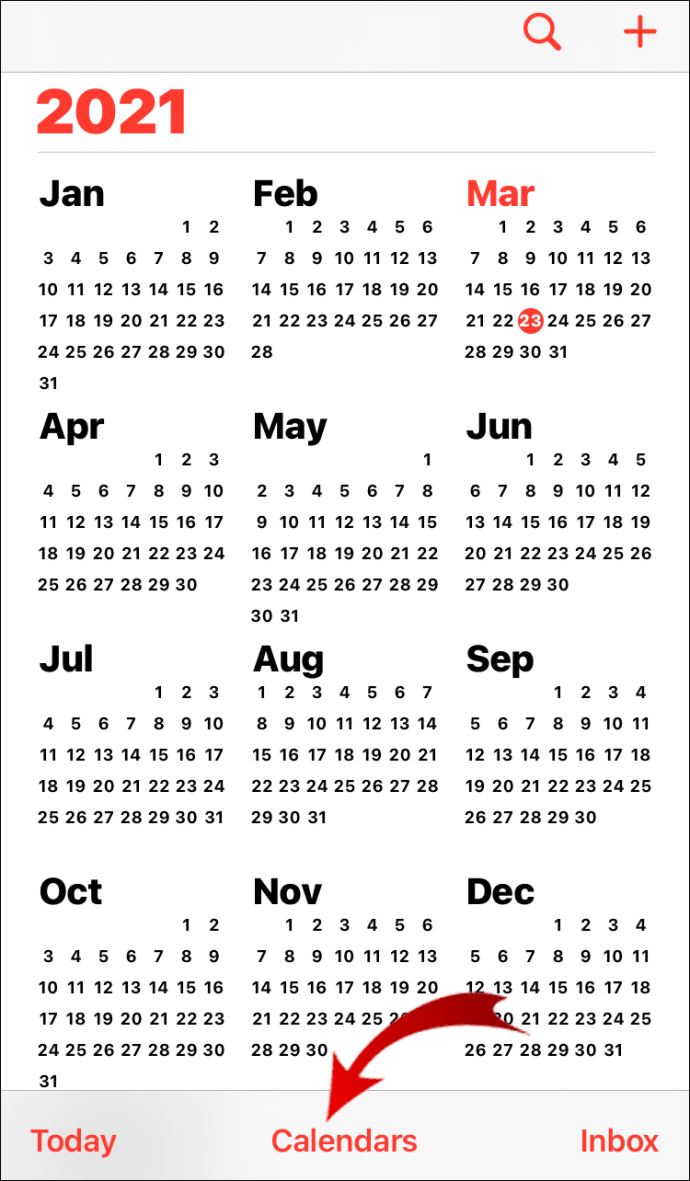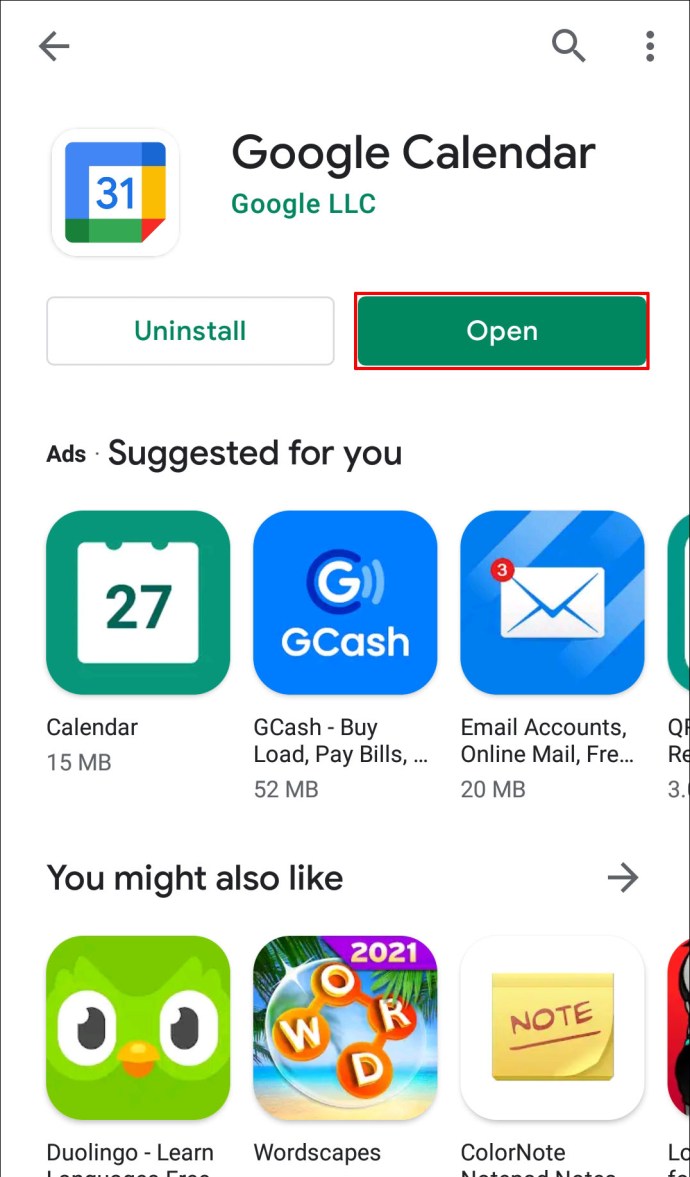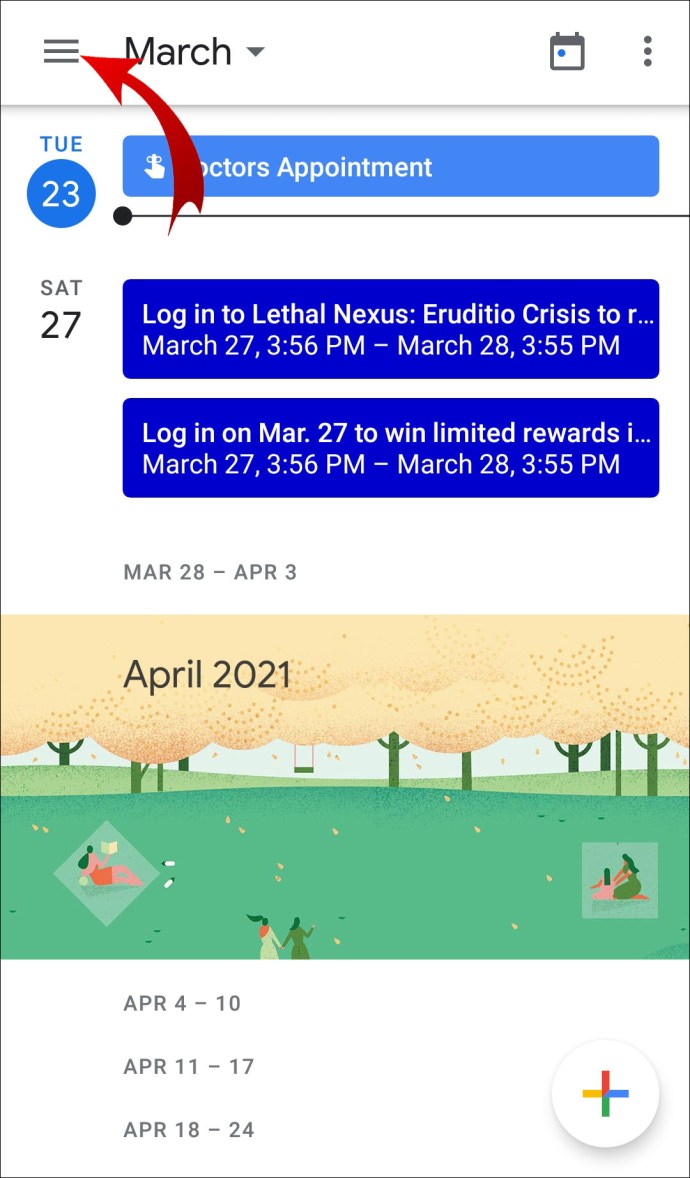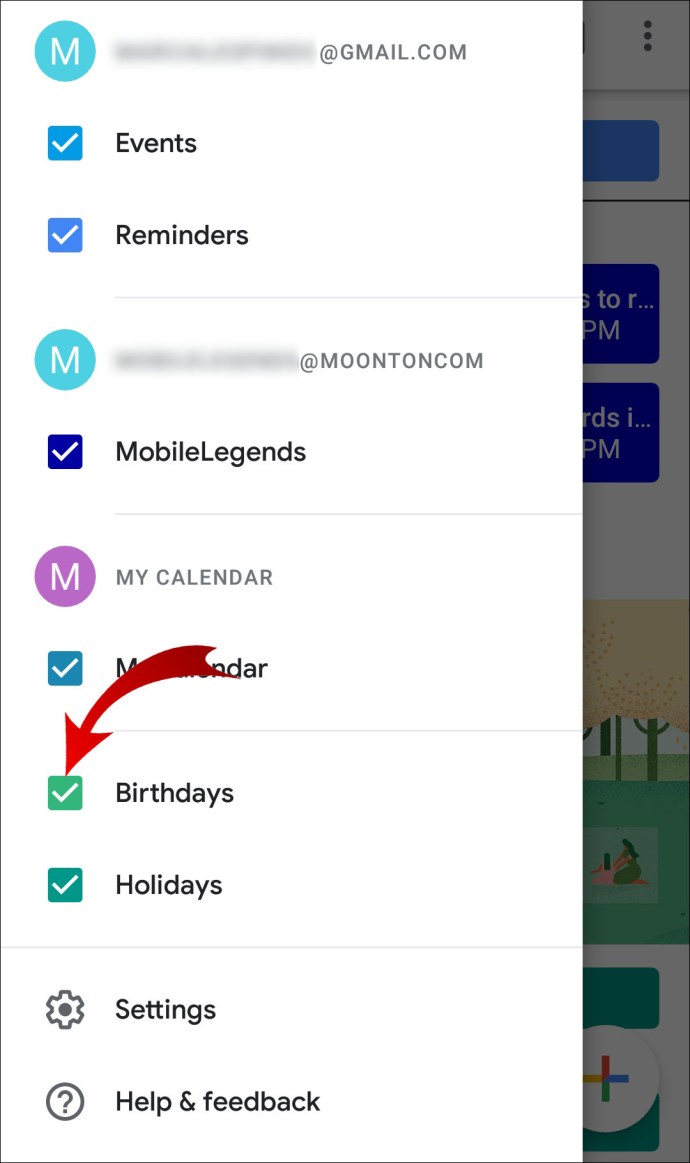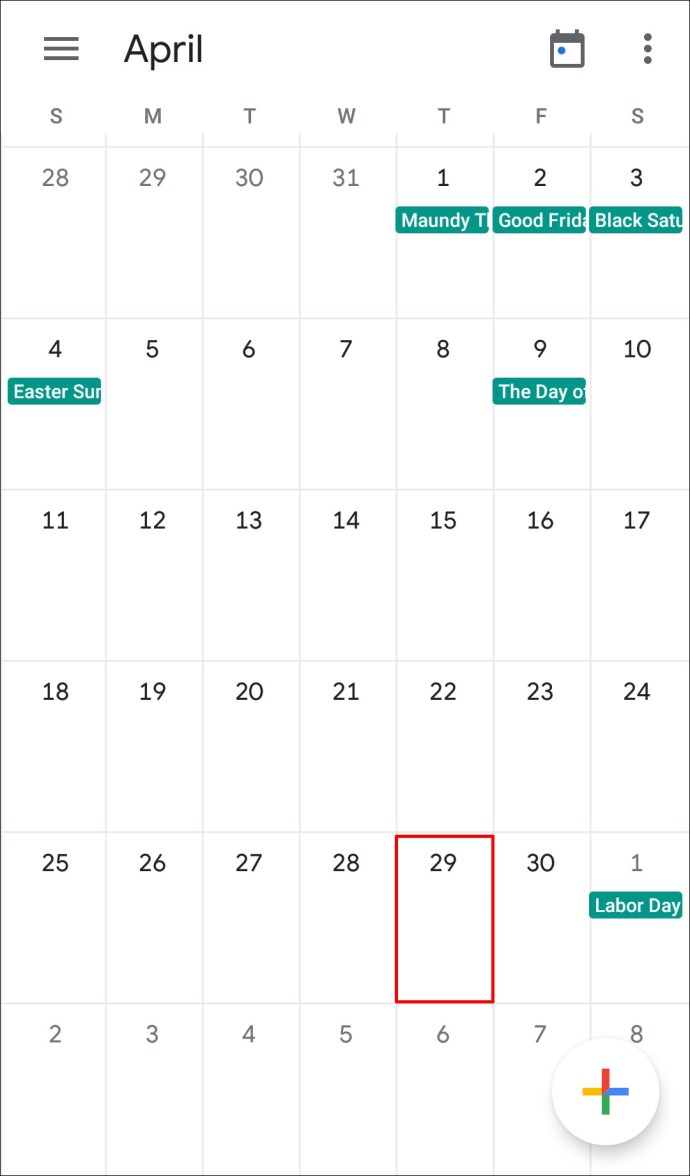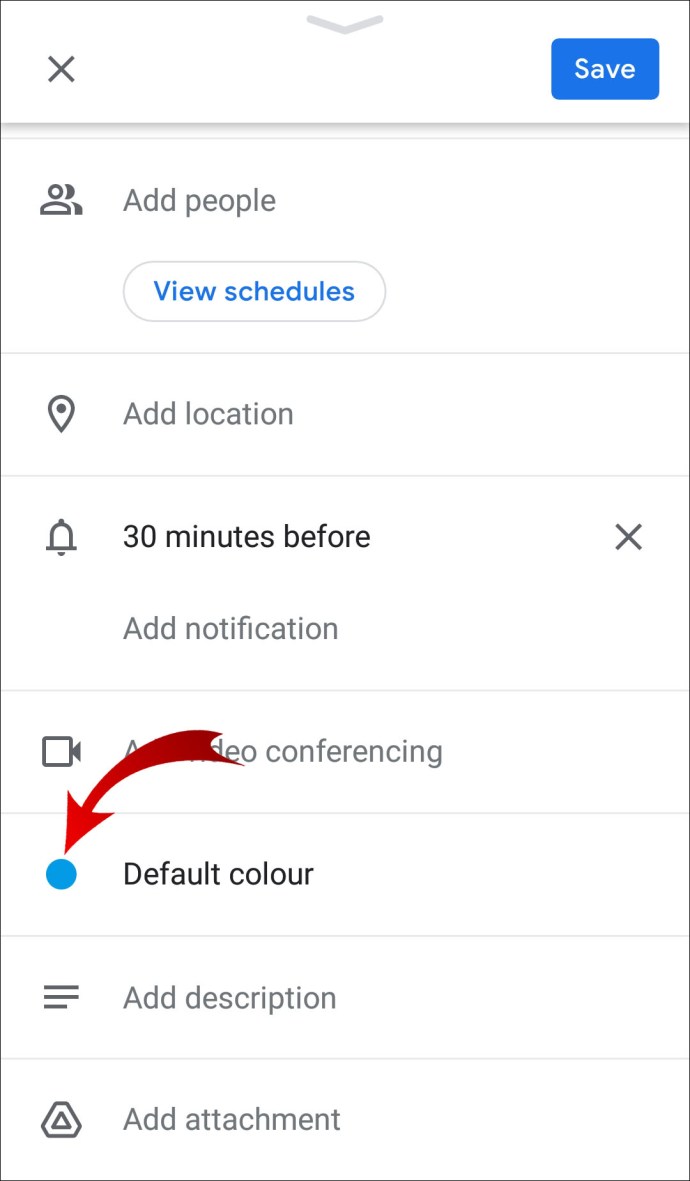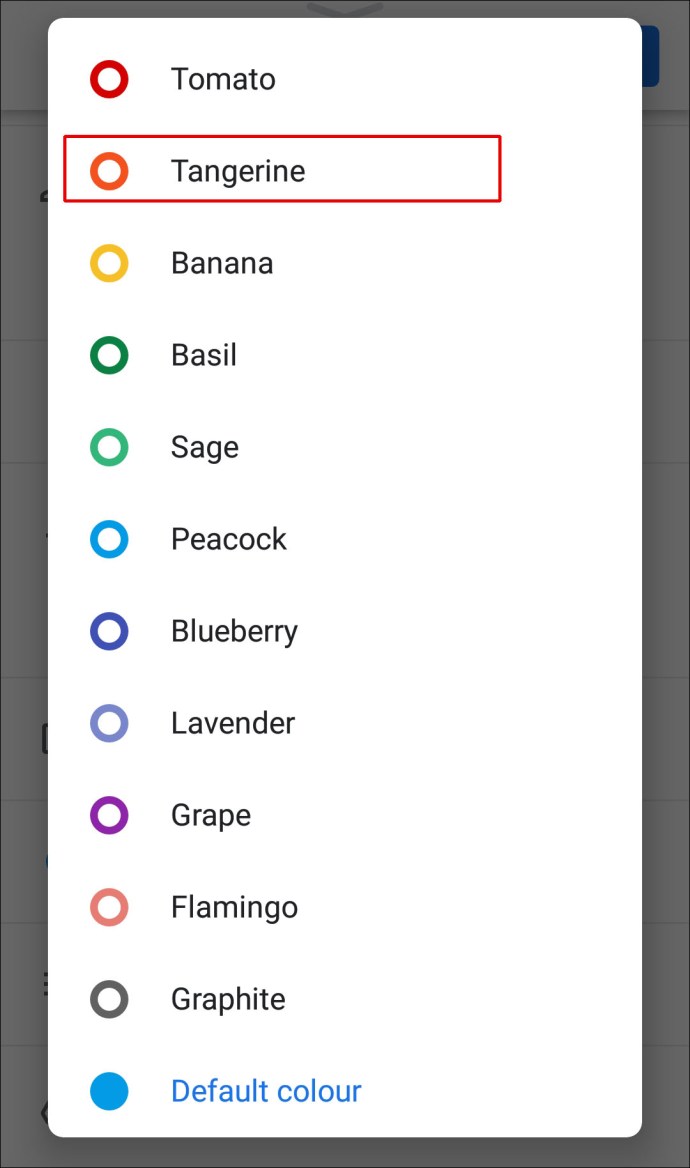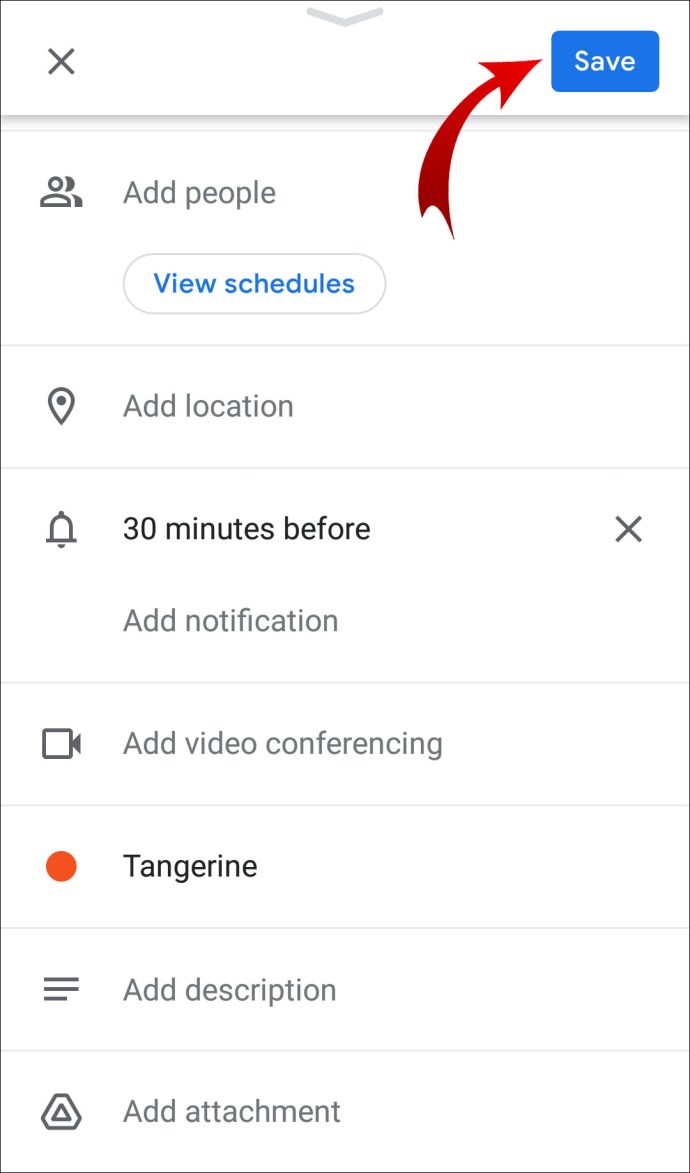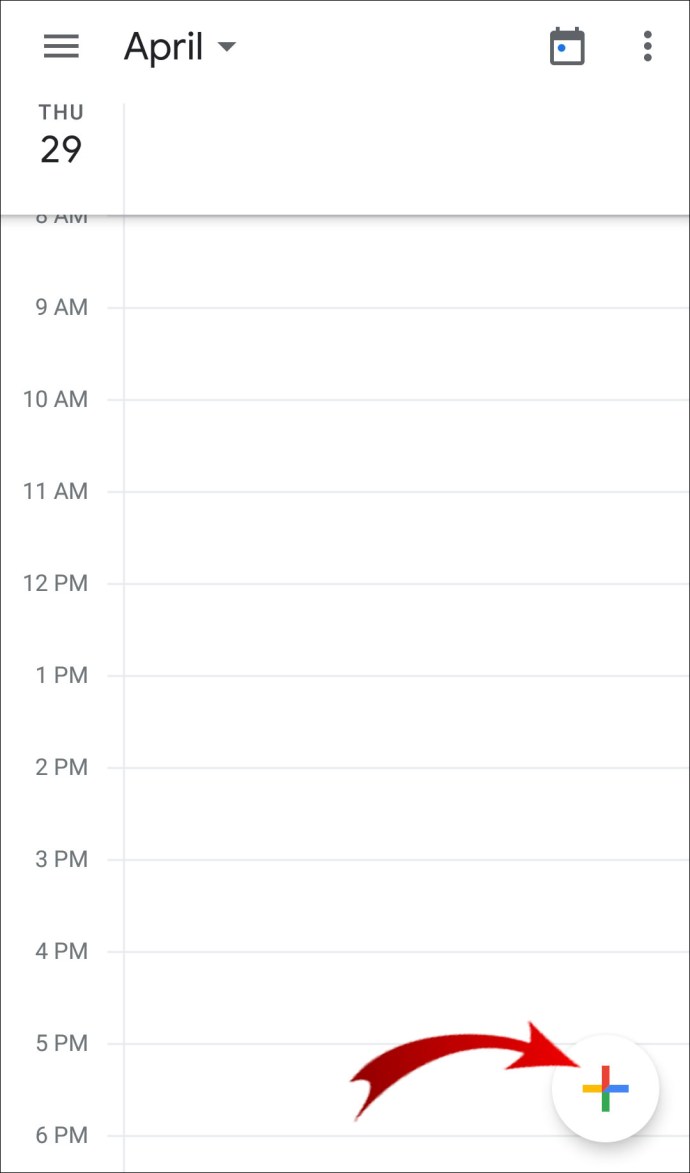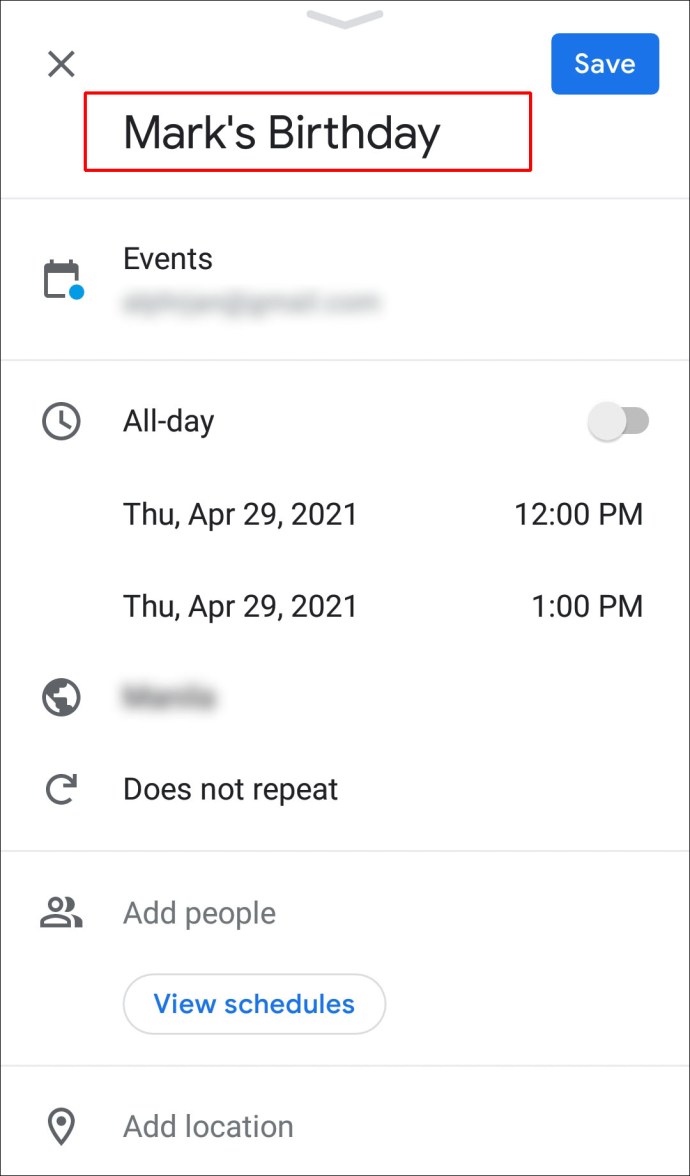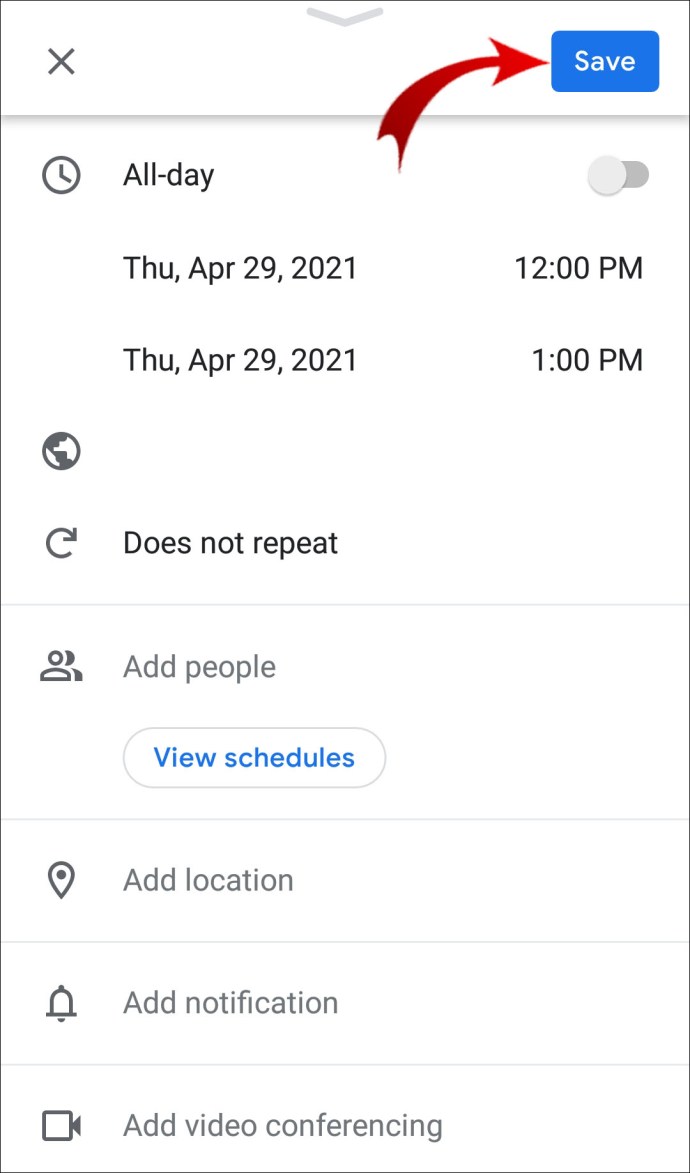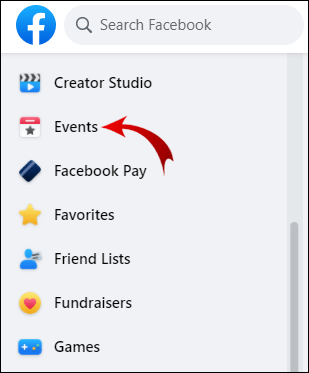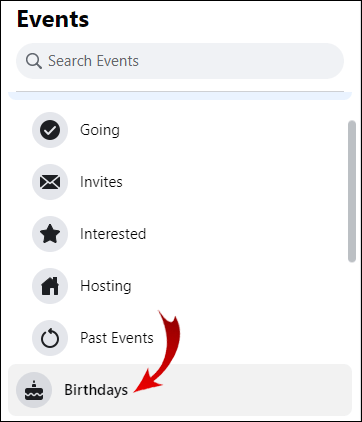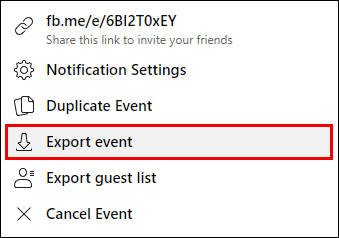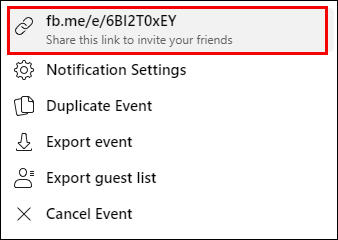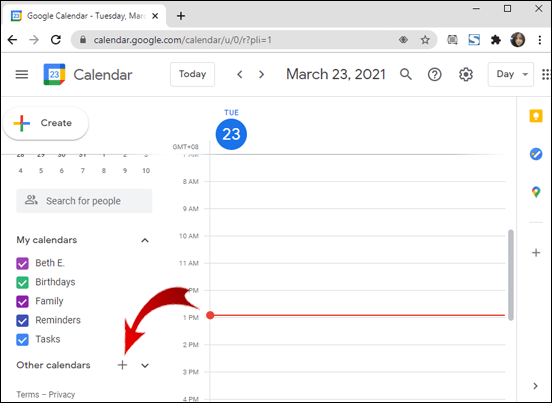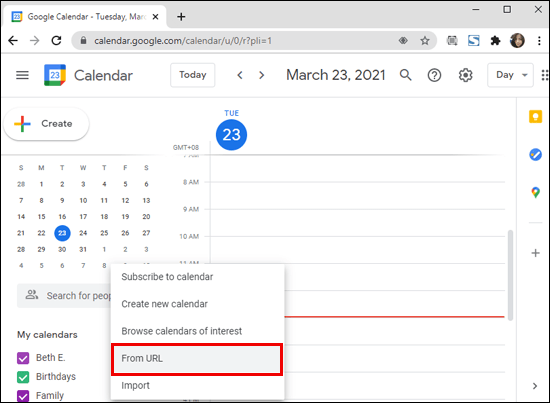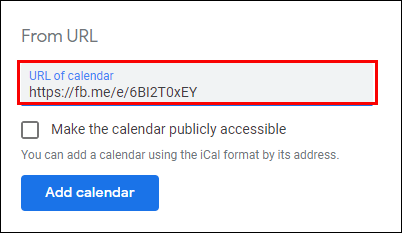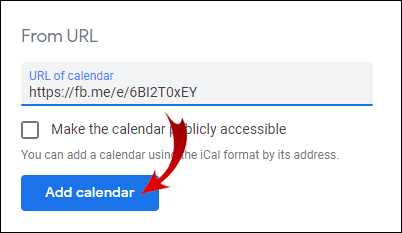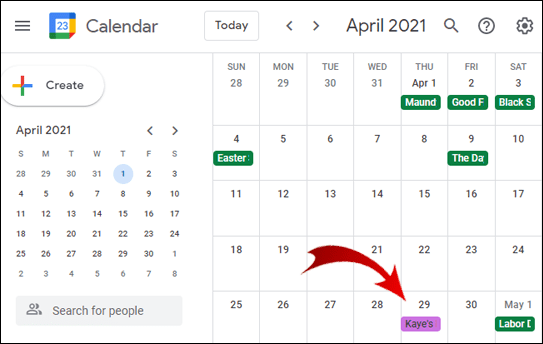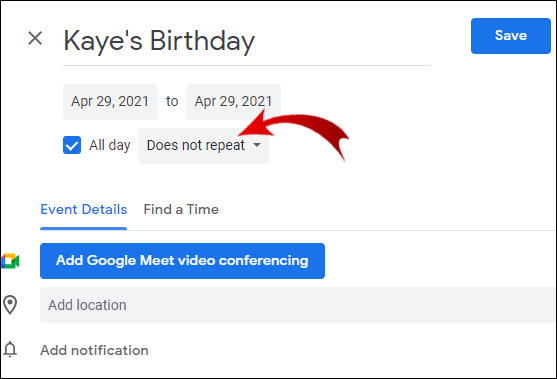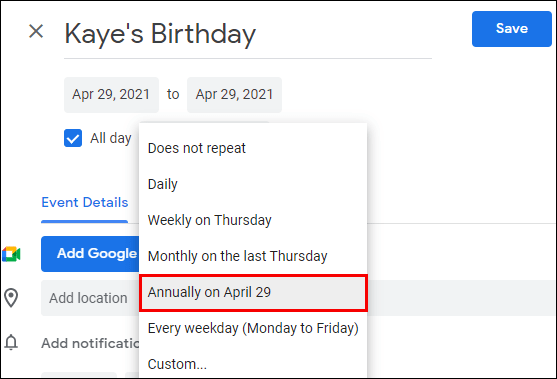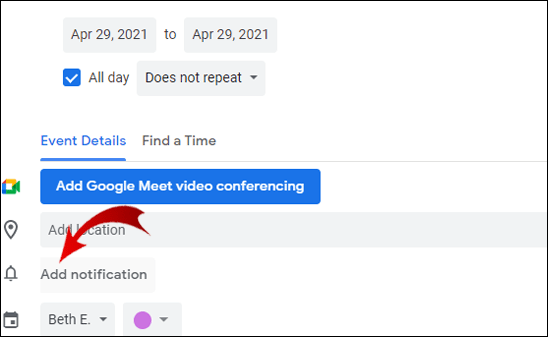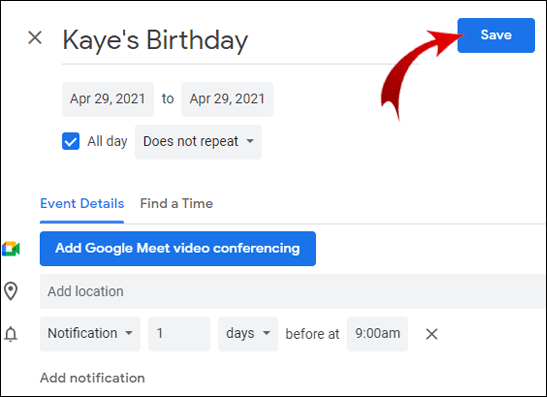Как добавить дни рождения в календарь Google
Если вы являетесь постоянным пользователем Google, вам больше не придется беспокоиться о том, что вы когда-нибудь пропустите день рождения любимого человека. Календарь Google имеет встроенную функцию, которая позволяет отслеживать важные даты, такие как дни рождения и годовщины. Достаточно всего нескольких простых шагов, чтобы синхронизировать ваши контакты с приложением «Календарь».

Чтобы помочь вам, мы составили пошаговое руководство о том, как добавлять дни рождения в Календарь Google на разных устройствах.
Как добавить дни рождения в календарь Google на iPhone?
У Apple есть собственная операционная система, известная как iOS. Это означает, что у пользователя iPhone есть собственные приложения «Календарь» и «Контакты» соответственно. Однако новый Календарь Google теперь доступен в Apple App Store и адаптирован для устройств Apple.
Также есть возможность синхронизировать вашу учетную запись Google с календарем iPhone. Это пригодится, если вы использовали Календарь Google до покупки iPhone. Вот быстрый и безболезненный способ сделать это:
- Откройте настройки устройства.
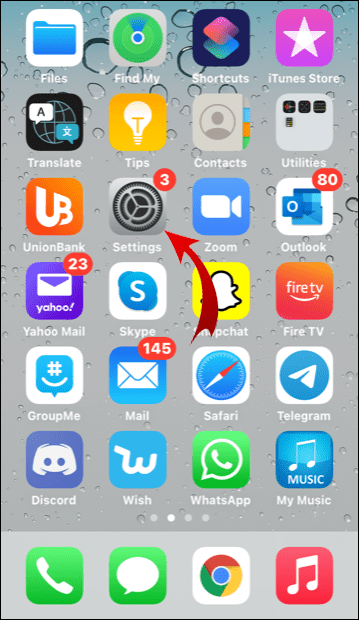
- Найдите «Пароли и учетные записи».
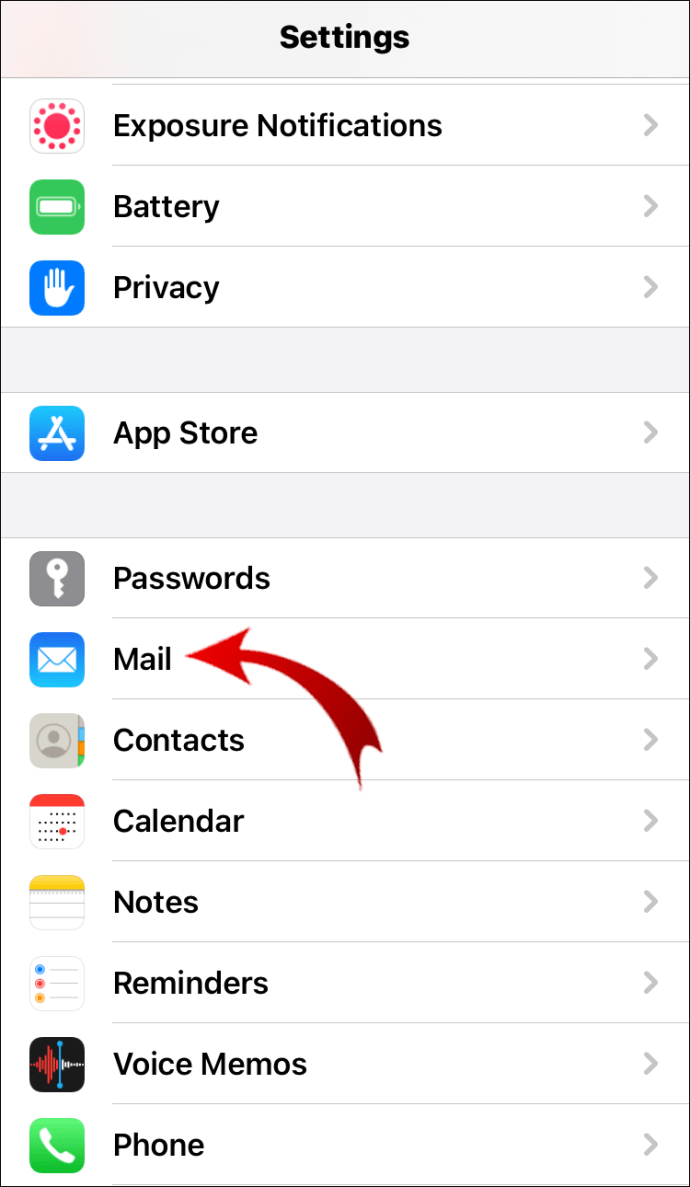
- Нажмите «Добавить учетную запись».
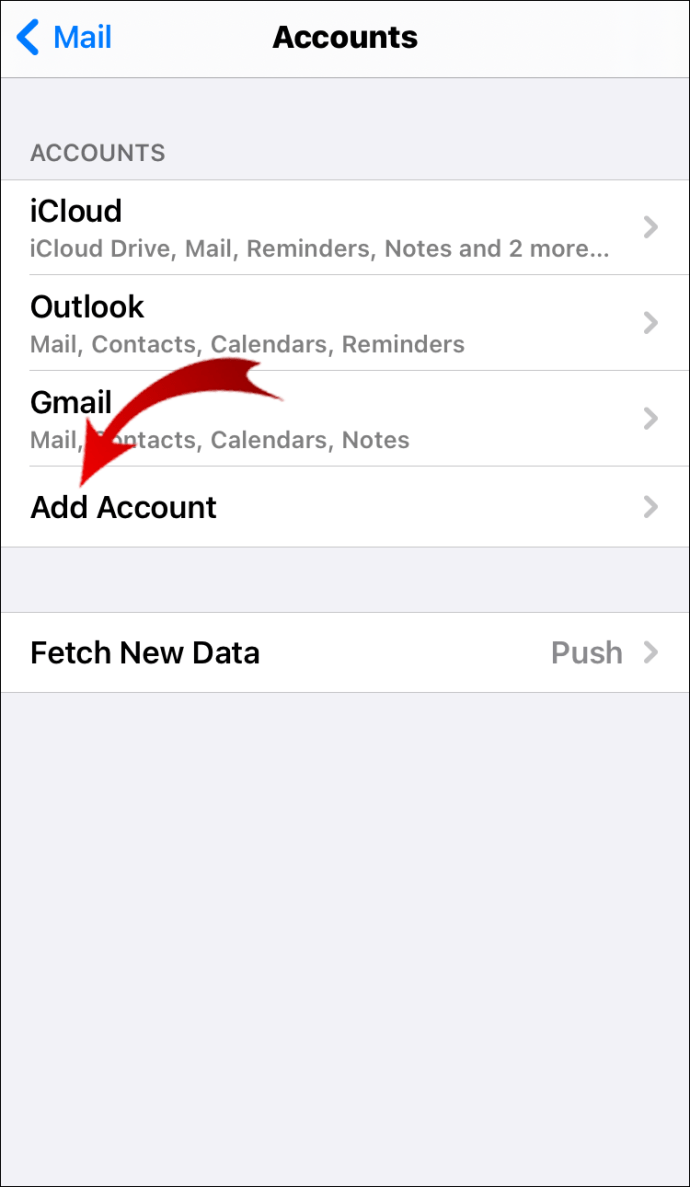
- Выберите «Google».
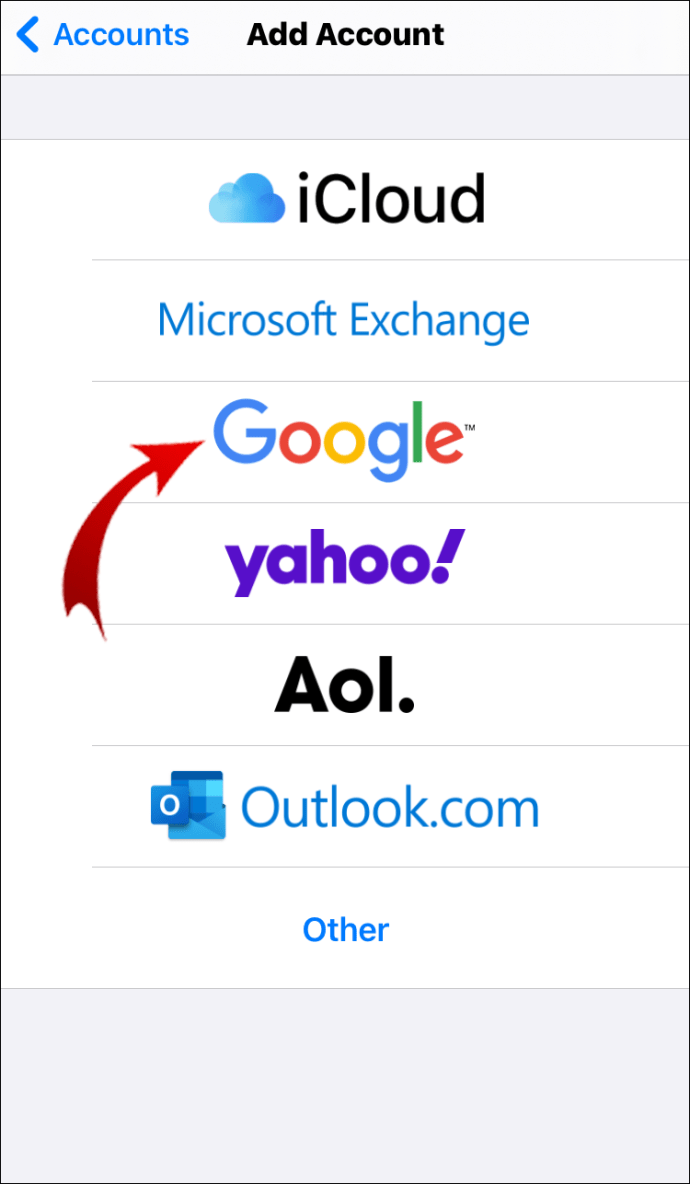
- Введите свой адрес электронной почты и пароль учетной записи, затем нажмите «Далее».
- Выберите функцию, которую вы хотите синхронизировать с календарем iPhone. В этом случае нажмите «Календарь» и выключите другие ползунки, такие как Почта, Заметки и Контакты.
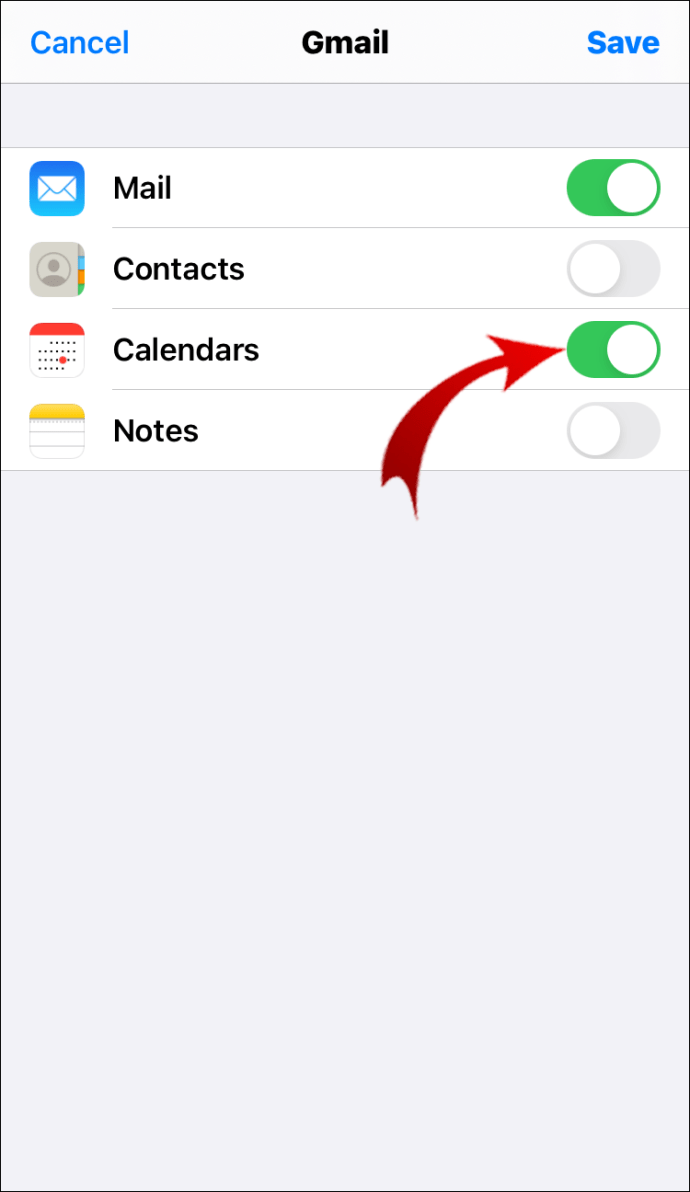
- Нажмите «Сохранить» и разрешите приложениям синхронизироваться. Обычно это занимает несколько минут.
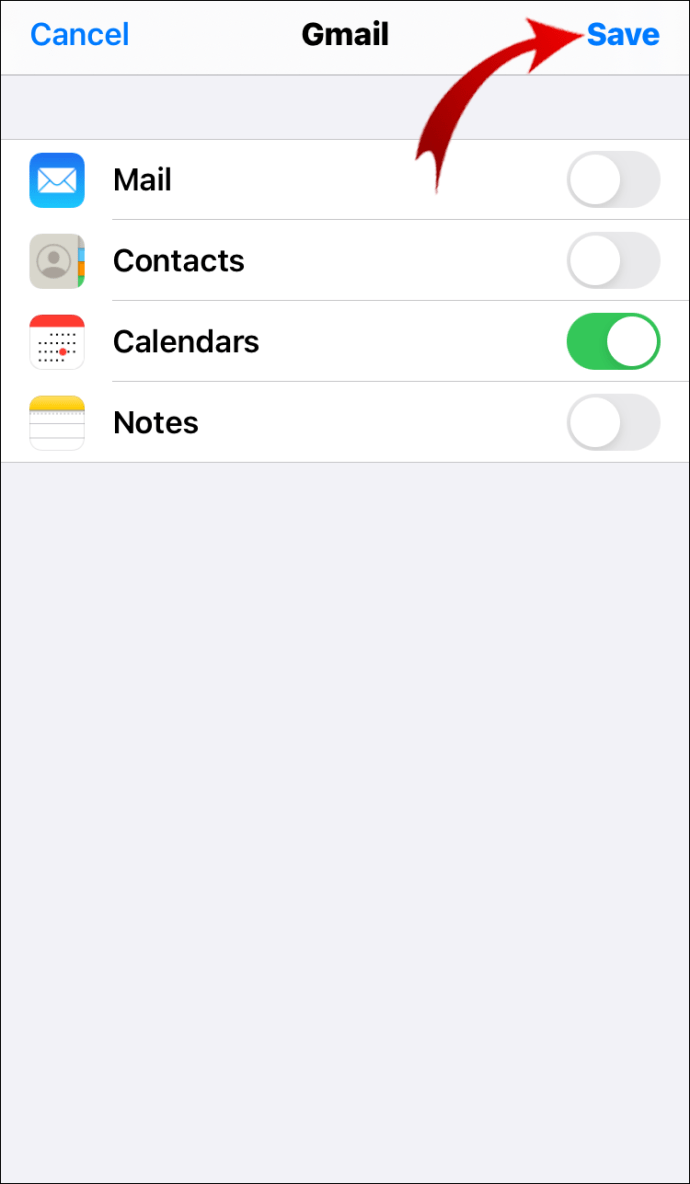
- Откройте Календарь iPhone. Убедитесь, что вы успешно синхронизировали его со своей учетной записью Google, нажав «Календари».
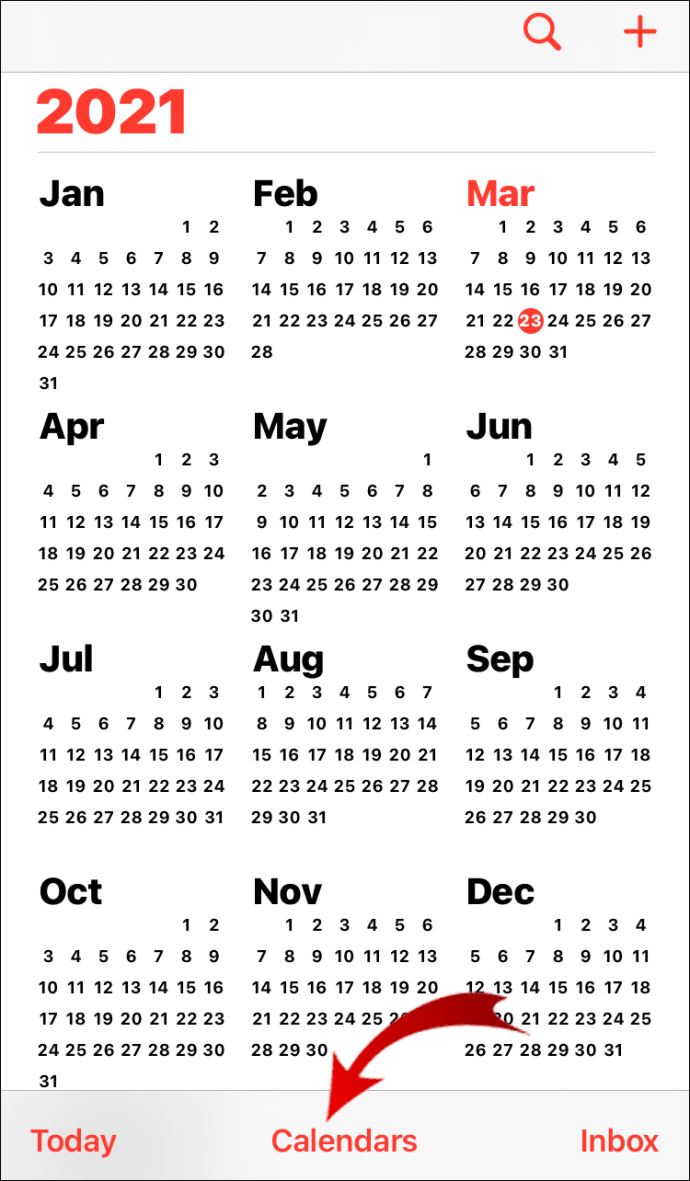
Таким образом, на ваш iPhone будут импортированы все данные из Календаря Google, включая напоминания о днях рождения.
Как добавить дни рождения в Календарь Google на Android?
Настроить уведомления о днях рождения на устройствах Android довольно просто. После того, как вы загрузили приложение из Google Play Store, вам просто нужно синхронизировать его с вашими контактами Google. Информация о контактах будет автоматически перенесена в календари Google.
Вот как это сделать:
- Откройте приложение.
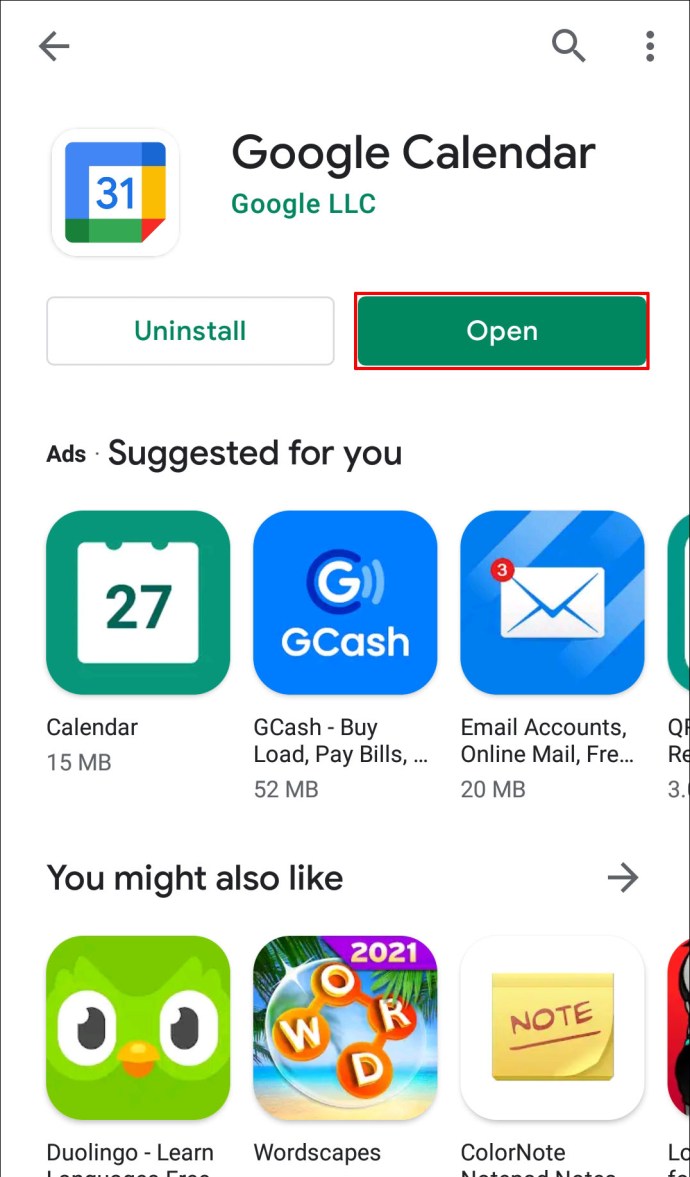
- Выберите панель «Меню» в верхнем левом углу.
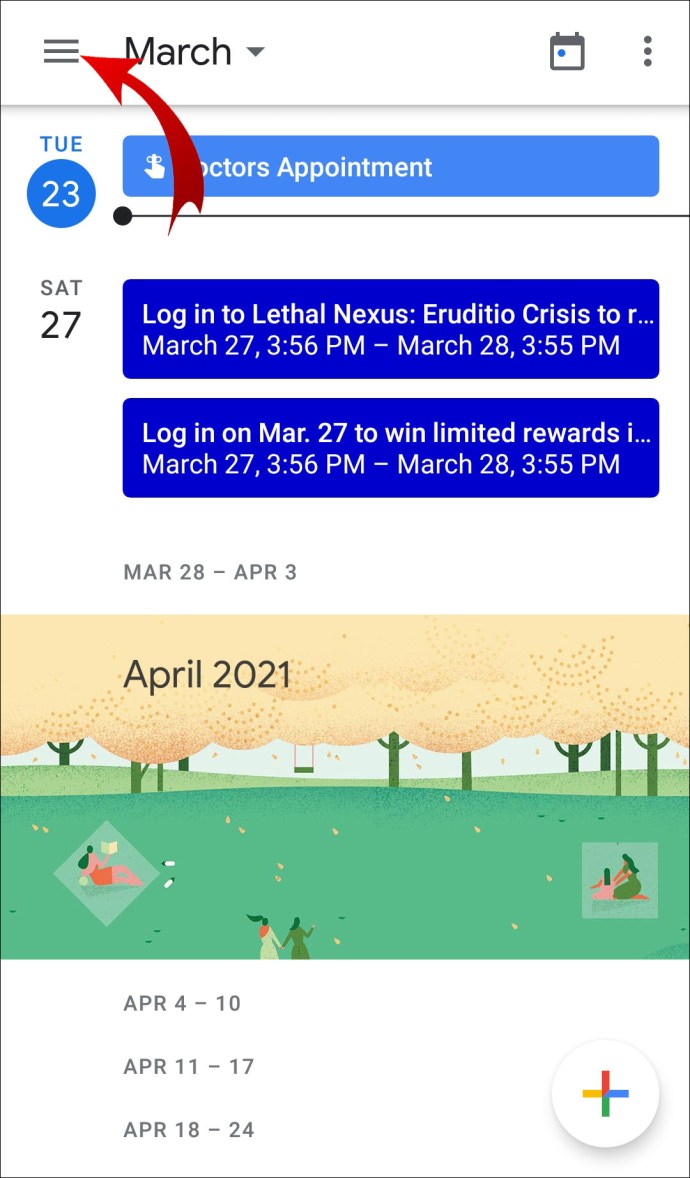
- Щелкните «Дни рождения».
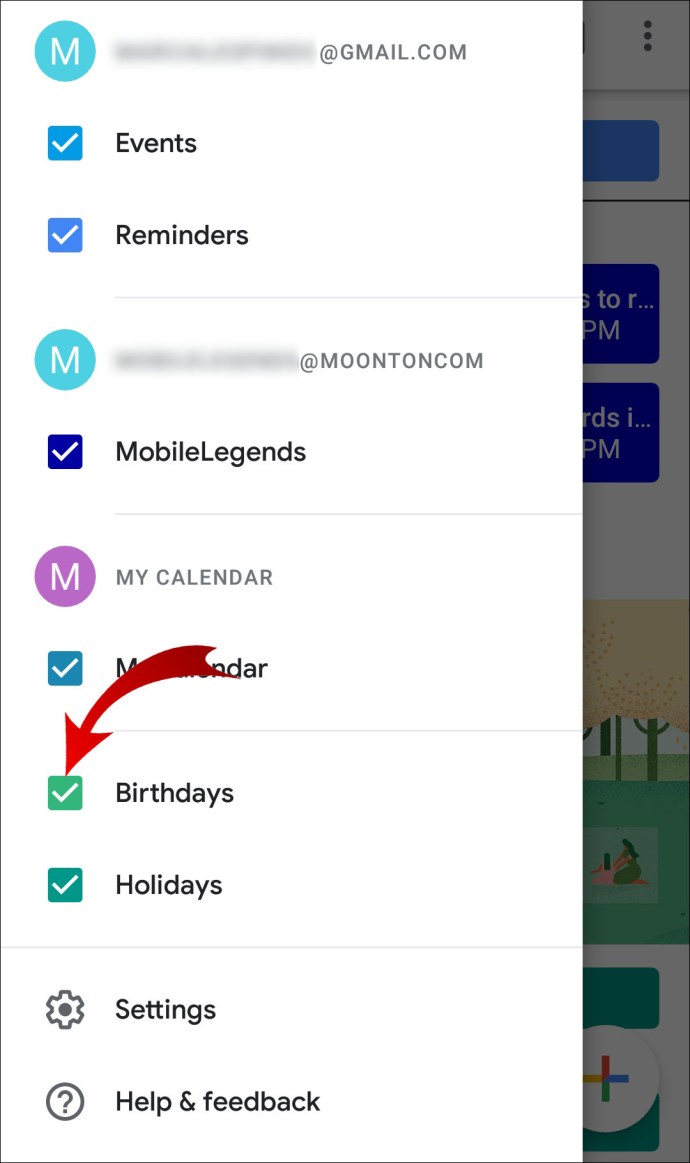
После включения этой функции дни рождения всех ваших контактов будут отображаться в Календаре Google. Если вы хотите немного повеселиться, вы можете настроить записи, добавив разные цвета для каждого человека. Вам просто нужно:
- Щелкните дату.
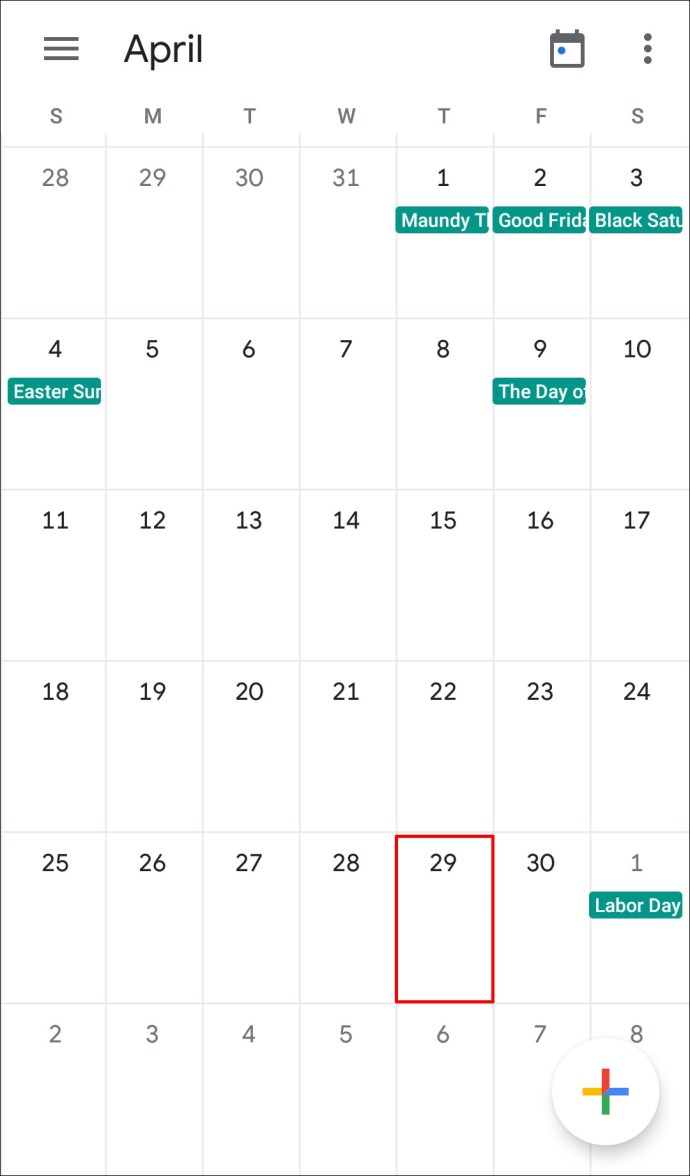
- Выберите «Изменить».
- Найдите «Добавить собственный цвет» в деталях ниже. Нажмите здесь.
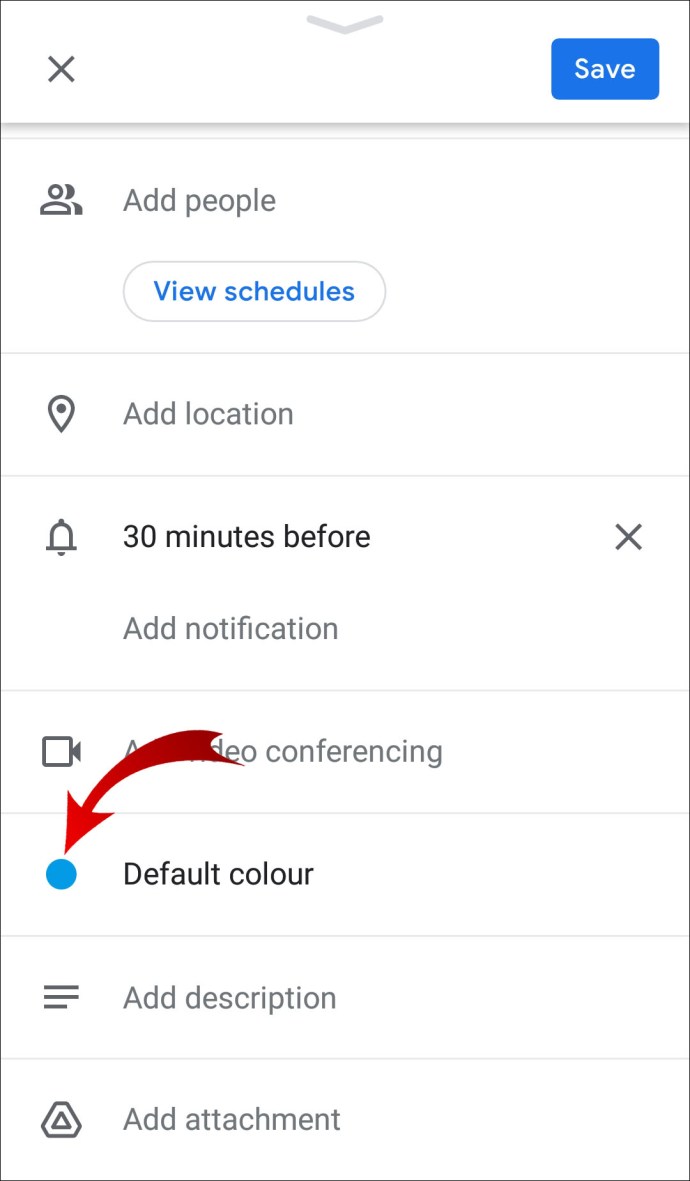
- Выберите цвет или значок.
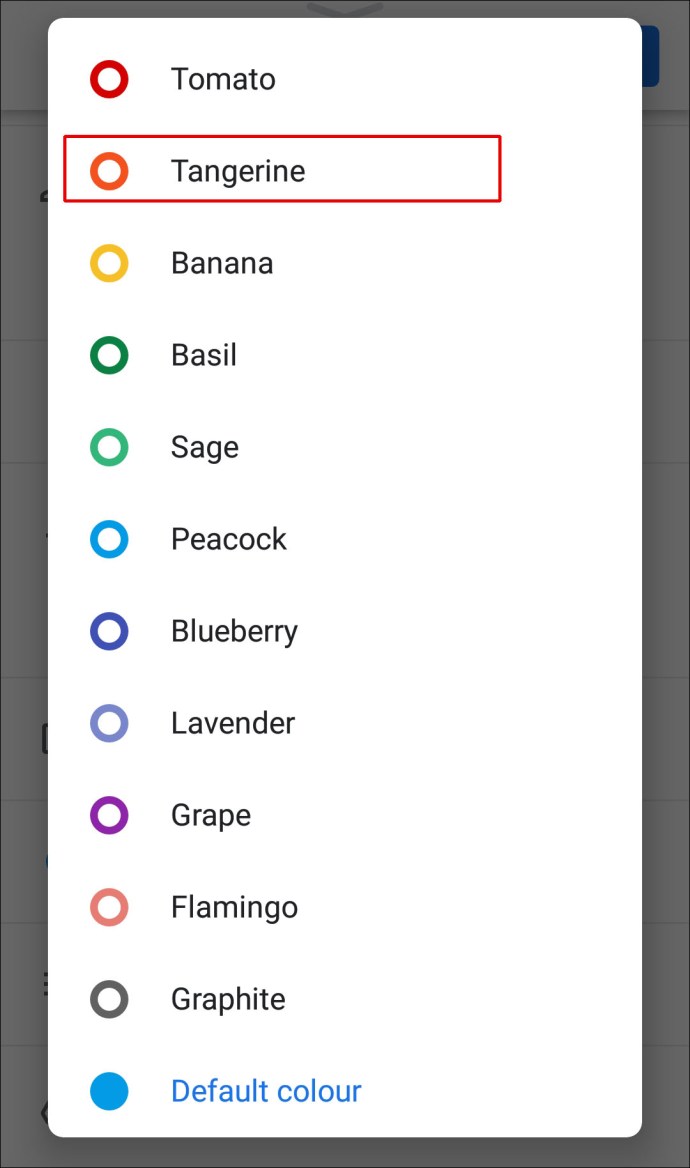
- Нажмите «Сохранить».
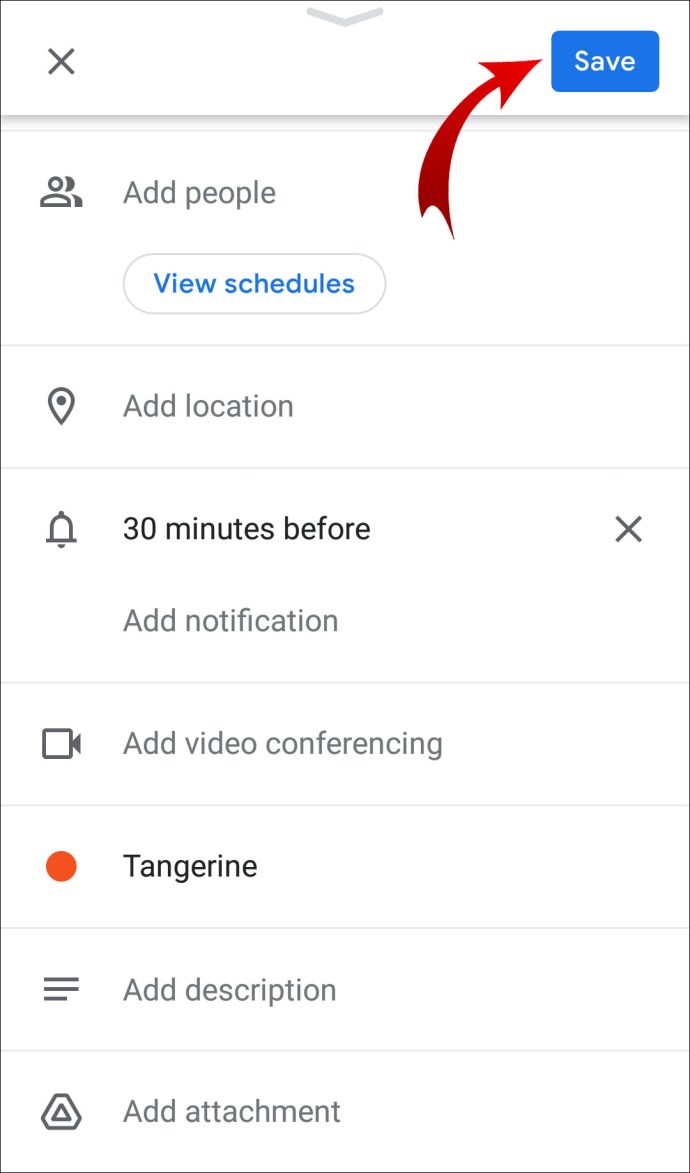
Как добавить дни рождения в календарь Google без контактов?
Даже если вы не используете Google Контакты, вы все равно можете добавлять дни рождения в Google Календарь. Единственная разница в том, что вам придется делать это вручную. Это, конечно, несложно, но нужно сделать несколько дополнительных шагов:
- Откройте Календарь Google.
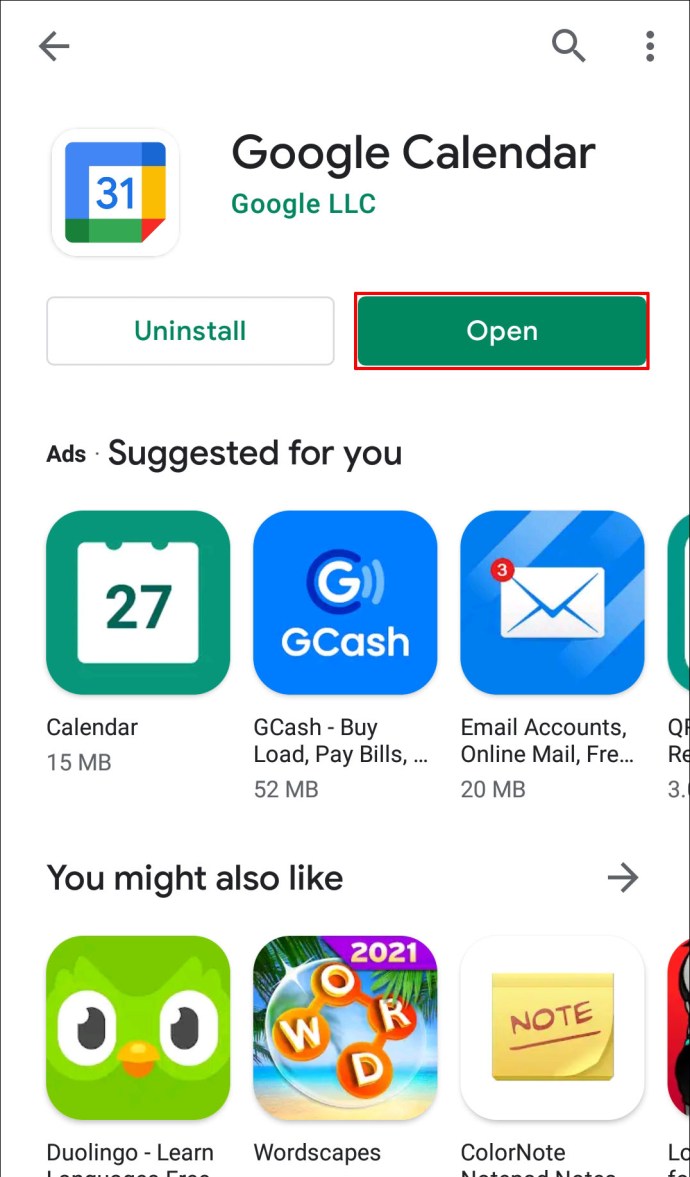
- Выберите подходящую дату.
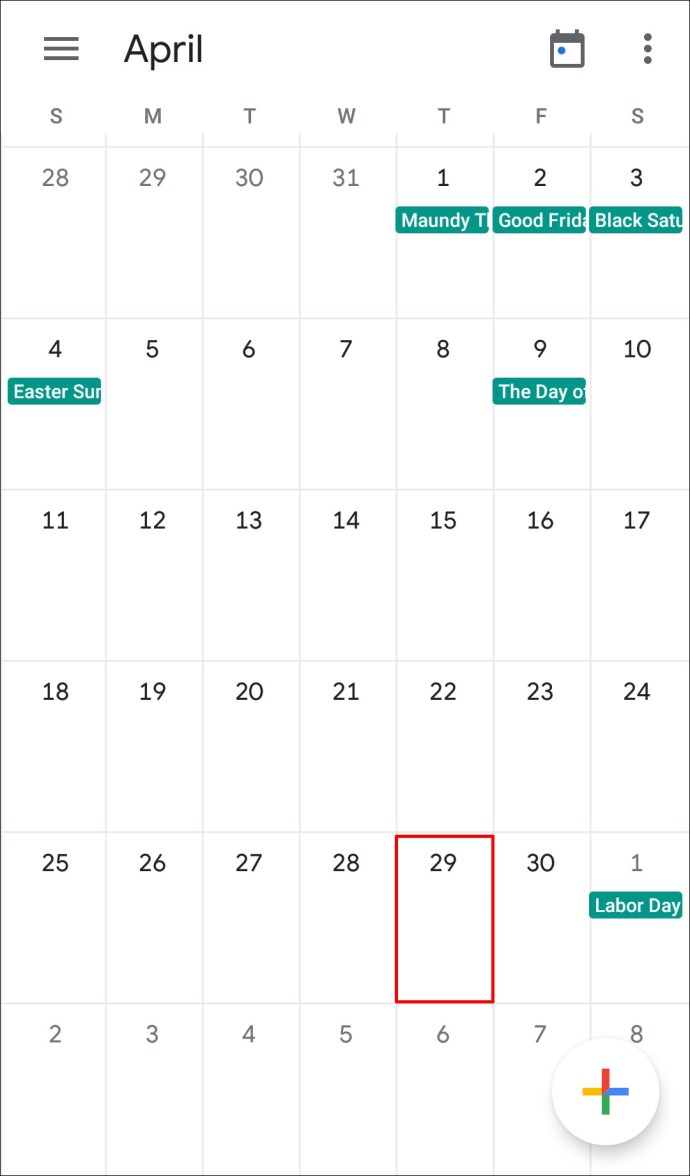
- Щелкните символ «+» внизу страницы.
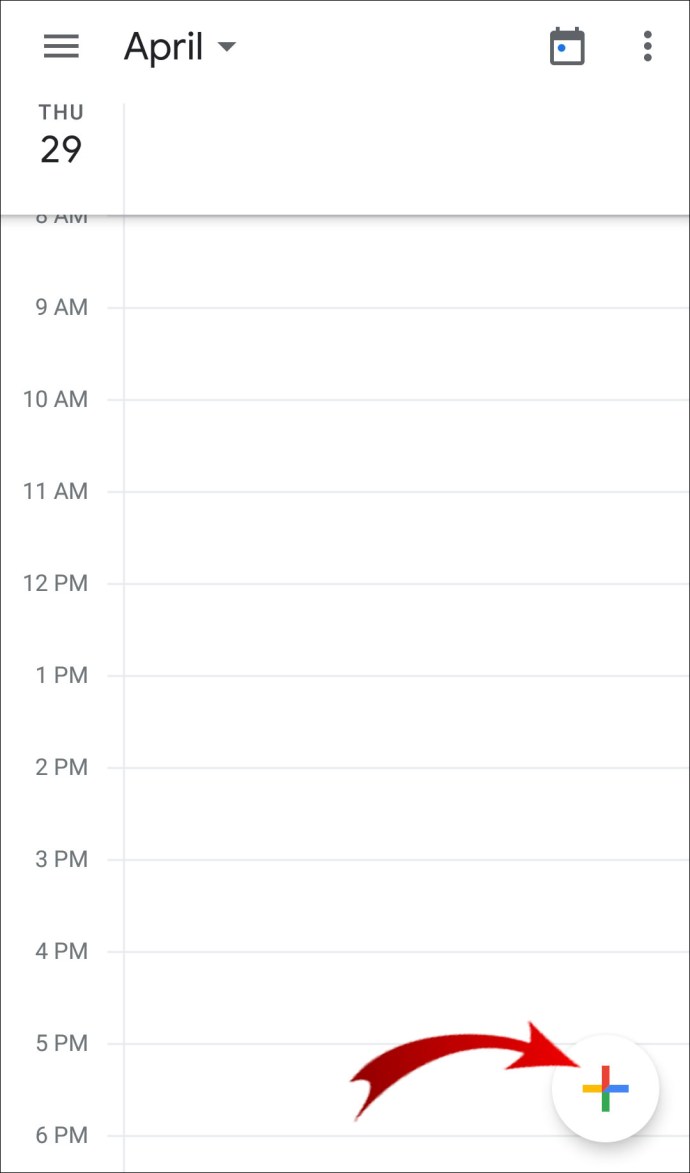
- Добавьте заголовок (например, «День рождения Марка»).
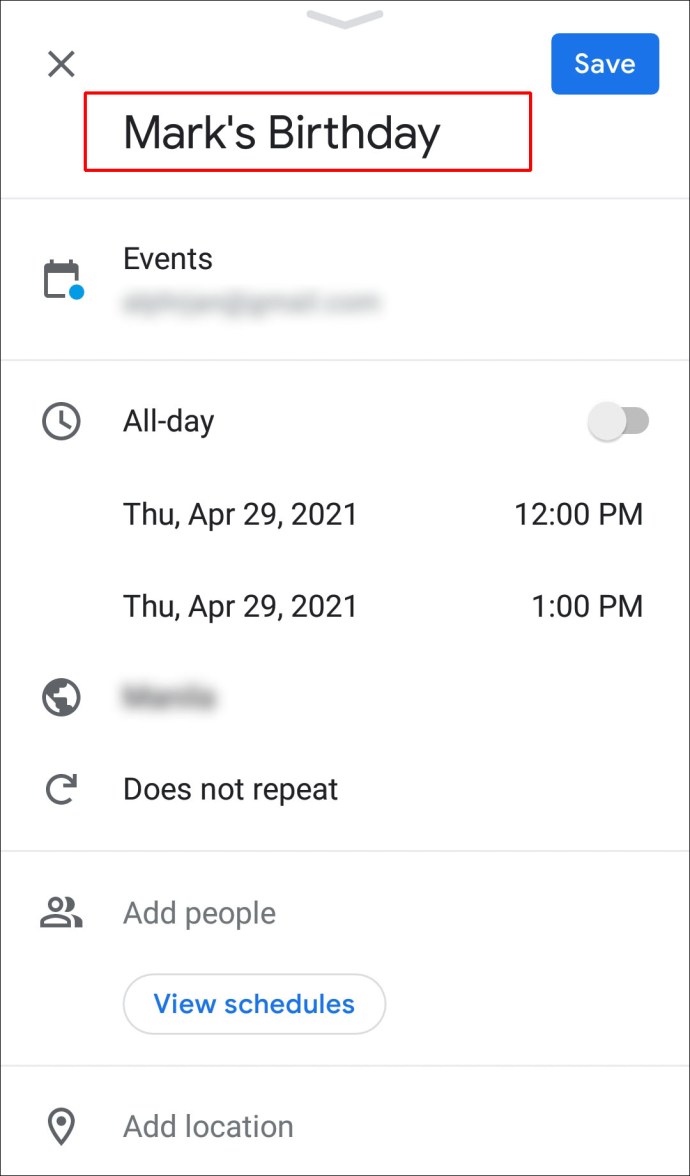
- Заполните детали мероприятия.
- Нажмите «Сохранить».
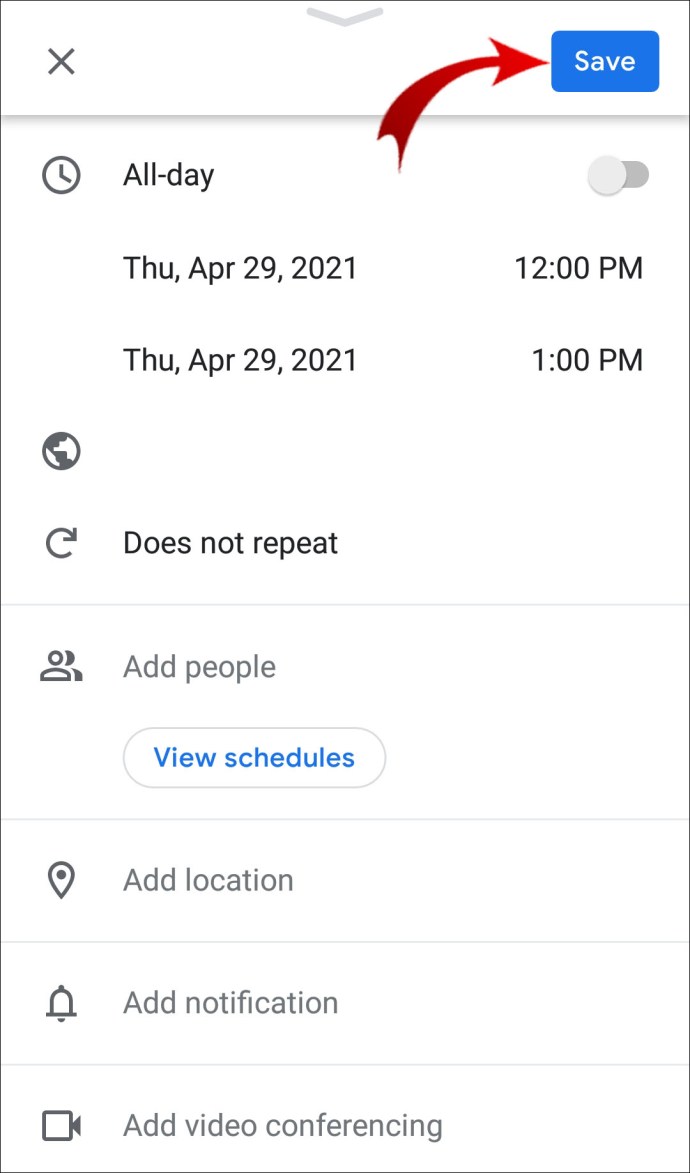
После того, как вы сохранили информацию, повторите тот же процесс для других особых дат. Некоторым это может быть утомительно, но имейте в виду, что в долгосрочной перспективе это определенно будет полезно.
Как добавить дни рождения в календарь Google из Facebook?
К сожалению, два приложения не могут синхронизироваться автоматически. Вам нужно будет экспортировать данные из Facebook, а затем добавить их в свой Календарь Google. Этот процесс состоит из двух этапов:
- Откройте Facebook.
- Выберите «События» и откройте раскрывающееся меню.
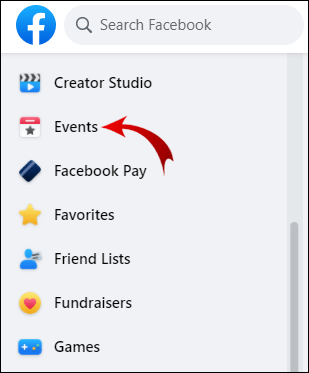
- Щелкните «Дни рождения».
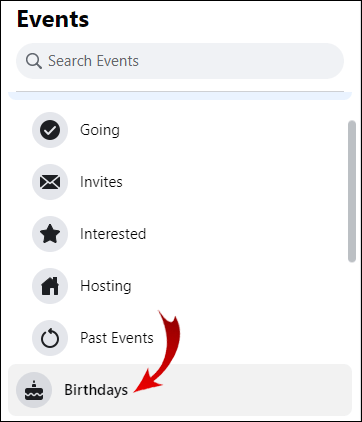
- Появится другое выпадающее меню. Щелкните «Экспорт дней рождения».
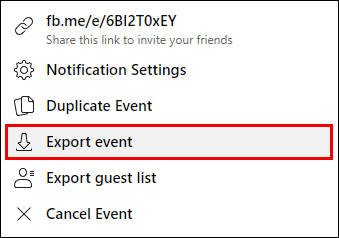
- Скопируйте URL-адрес в браузер Chrome.
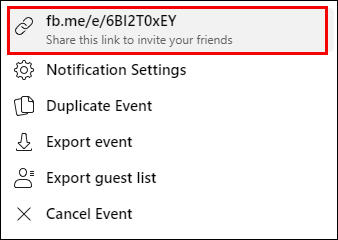
После копирования ссылки можно переходить ко второй части:
- Откройте календари Google.
- Щелкните маленькую стрелку рядом с панелью «Другие календари».
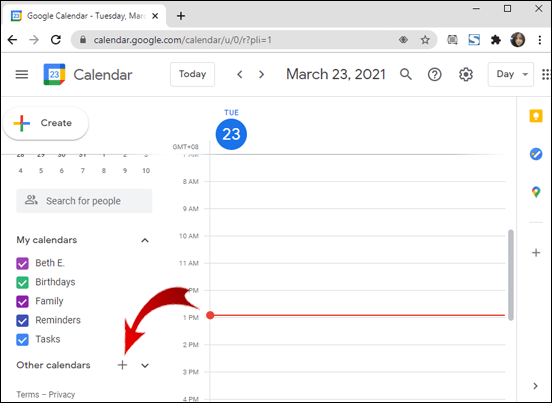
- В раскрывающемся меню выберите «Добавить по URL».
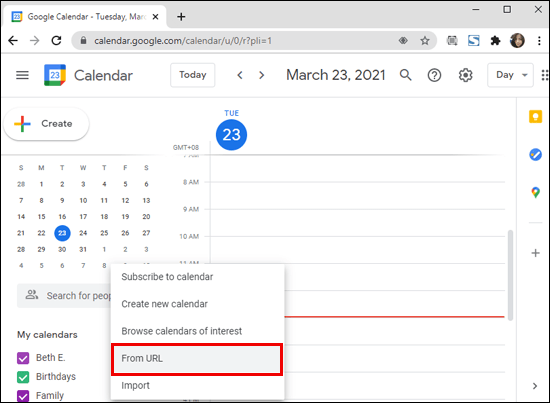
- Вставьте URL-адрес из браузера Chrome.
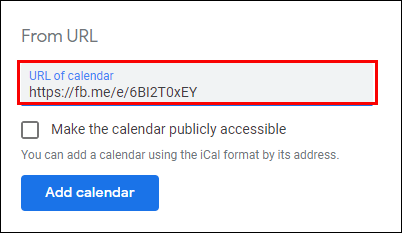
- Нажмите «Добавить календарь».
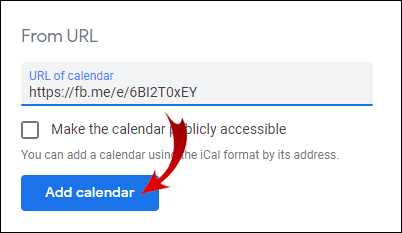
Когда вы закончите, вернитесь в Google Календари, чтобы убедиться, что вы все сделали правильно. Дни рождения ваших друзей из Facebook должны отображаться в верхнем левом углу, прямо под заголовком «Другие календари».
Как добавить повторяющиеся дни рождения в Календарь Google?
Если вы ищете ежегодное напоминание вместо одноразового оповещения, вы можете настроить параметры уведомления.
- Откройте календари Google.
- Щелкните мероприятие.
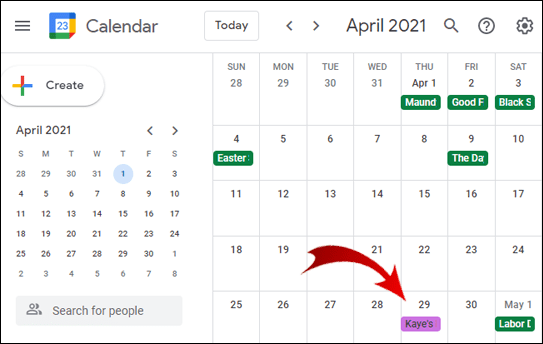
- Ниже вы прочитаете "Не повторяется". Щелкните по нему.
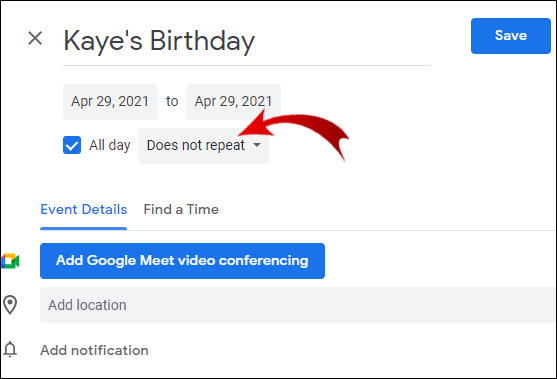
- В нижнем меню выберите «Каждый год».
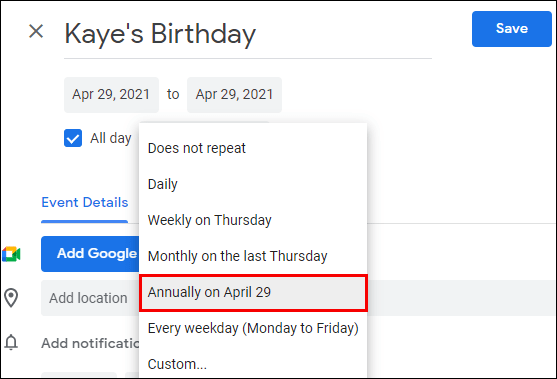
Если вы просто синхронизируете контакты Google с Календарем Google, в этом нет необходимости. Приложение будет автоматически напоминать вам, когда придет время каждый год. Однако, если вы добавляете дни рождения вручную, вам придется сделать это самостоятельно. Просто не забудьте сделать это сразу, чтобы сэкономить время.
Вы также можете выбрать способ, которым Google будет предупреждать вас о предстоящих событиях. Естественно, сюда входят и дни рождения. Помимо стандартного уведомления, которое появляется на вашем рабочем столе, вы также можете выбрать получение электронной почты. Вот как можно изменить настройки уведомлений для событий:
- Откройте Календарь Google.
- Щелкните событие (в данном случае день рождения).
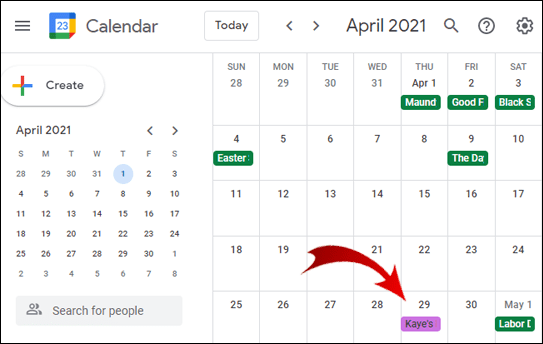
- Выберите «Изменить».
- Рядом с колокольчиком уведомлений нажмите на способ получения уведомлений.
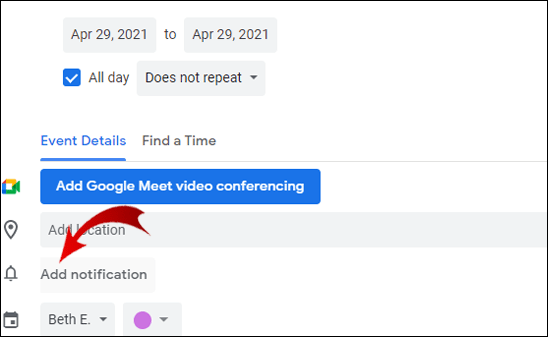
- Нажмите «Сохранить».
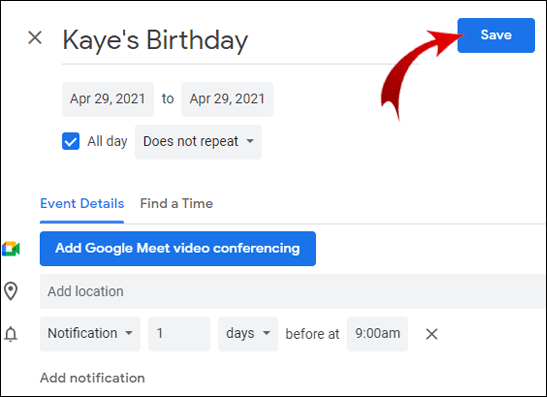
Дополнительный FAQ
Как мне добавить задачи в мой календарь Google?
Поскольку вы будете уведомлены о приближающемся праздновании дня рождения, у вас будет достаточно времени для подготовки. Вы можете использовать Календарь Google, чтобы помочь вам организовать, добавляя задачи. Вот как это сделать, выполнив несколько простых шагов:
1. Откройте Календарь Google.
2. Посмотрите в нижний правый угол. Найдите «Добавить задачу».

3. Запишите детали задания (например: «Отправляйтесь в Party City, чтобы забрать воздушные шары»).

4. Выберите время и дату.

5. Нажмите «Сохранить».

Глазурь на именинном торте
Когда дело доходит до важных свиданий, полагаться на свою память - азартная игра. Зачем рисковать, если можно бесплатно скачать Календарь Google? Независимо от устройства, вы можете легко записывать дни рождения своих близких и всегда первыми их поздравлять.
Даже если вам придется делать это вручную, это всего лишь вопрос нескольких щелчков мышью. Как и другие приложения Google, оно удобное для пользователя. В общем, добавление дней рождения в календари Google - легкая прогулка.
Вы уже добавили дни рождения в свой календарь Google? Считаете ли вы эту функцию полезной? Дайте нам знать в комментариях ниже.